WhatsApp funktioniert nicht? So könnten Sie es beheben
Oct 15, 2025 • Filed to: Soziale Apps verwalten • Proven solutions
Es gibt viele Benutzer, die sich darüber beschweren, dass sich WhatsApp bei der Verwendung automatisch schließt. Es kann viele Gründe geben, in denen WhatsApp beim Start auf dem iPhone abstürzt, nachdem Sie Ihr iOS 10/9/8/7 aktualisiert haben. Benutzer probieren verschiedene Methoden aus, wenn WhatsApp keine Verbindung herstellt, wenn Sie eine beschädigte Anwendung installiert haben oder wenn WhatsApp auf Ihrem iPhone abgestürzt ist. Hier bieten wir Ihnen einige der besten Lösungen zur Überwindung von WhatsApp-Abstürzen und zur Behebung von WhatsApp funktioniert nicht auf dem iPhone und WhatsApp verbindet sich nicht mit dem iPhone.
- Teil 1: WhatsApp stürzt auf dem iPhone ab – So beheben Sie dieses Problem
- Teil 2: So lösen Sie das Problem „Keine Verbindung zu WhatsApp“
- Teil 3: So beheben Sie „Keine Nachrichten senden oder empfangen“
- Teil 4: So beheben Sie „Kontakte werden nicht auf WhatsApp angezeigt“
- Teil 5: So beheben Sie „verzögerte eingehende Nachrichten“
- Teil 6: Angst vor Datenverlust? Sichern Sie es auf dem PC!
Teil 1: WhatsApp stürzt auf dem iPhone ab – So beheben Sie dieses Problem
Die Mehrheit der WhatsApp-Nutzer hat verschiedene Optionen getestet, wenn die App auf ihrem iPhone abstürzt. Es ist möglich, dass Ihr WhatsApp mit vielen Fehlern zu kämpfen hat. Es kann jedoch verschiedene mögliche Ursachen dafür geben. Falls Sie also Schwierigkeiten haben, WhatsApp zu verbinden, überprüfen Sie, ob Sie Ihr Gerät zuerst ausschalten und nach einigen Minuten wieder einschalten. Führen Sie bei den WLAN- und Flugmodus-Schaltern auf Ihrem Gerät denselben Vorgang aus. Falls WhatsApp nach wie vor keine Verbindung zum iPhone aufbaut, raten wir Ihnen, 6 Lösungsvorschläge zu befolgen, die Ihnen bei der Problemlösung helfen.
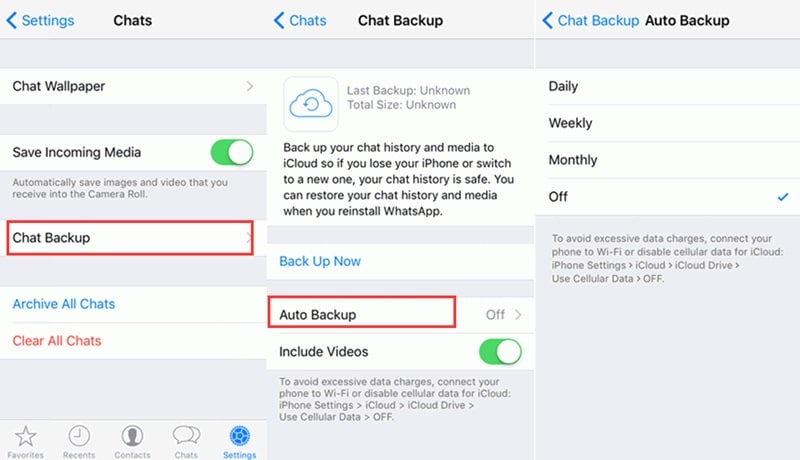
Deaktivieren Sie einfach die automatische Sicherung, da iCloud Drive das größte Problem von allen sein kann. Selbst wenn die gesamten Variablen richtig sind, werden einige Probleme auf dem Weg zum Absturz Ihrer WhatsApp sein. Der beste Weg ist also, die automatische Sicherung zu deaktivieren und zu versuchen, Ihr Problem zu beheben.
iCloud Drive deaktivieren
Gehen Sie zu den Einstellungen > iCloud und tippen Sie auf iCloud Drive > Schalten Sie den Schalter aus. Dies kann nach dem Zufallsprinzip funktionieren, um WhatsApp zu reparieren.
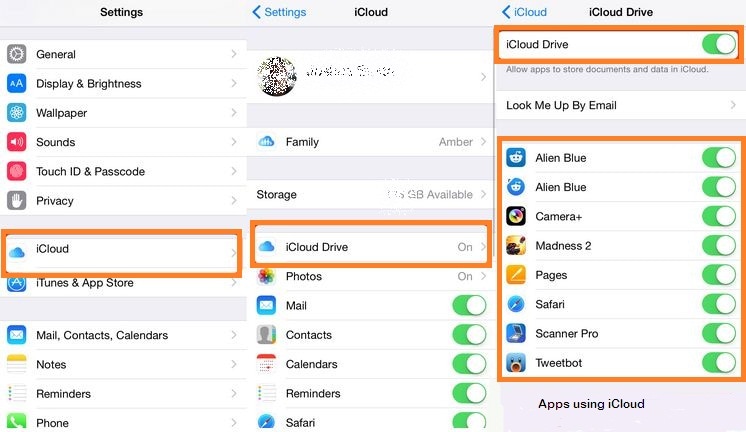
WhatsApp neu installieren
Installieren Sie WhatsApp einfach neu, da dies der einfachste Weg ist, WhatsApp nach einem Absturz auf Ihrem Smartphone wiederherzustellen. Wir wissen, dass dadurch Ihr Chatverlauf gelöscht wird, aber wenn Sie diesen Verlauf wiederherstellen möchten, verwenden Sie Software von Drittanbietern.
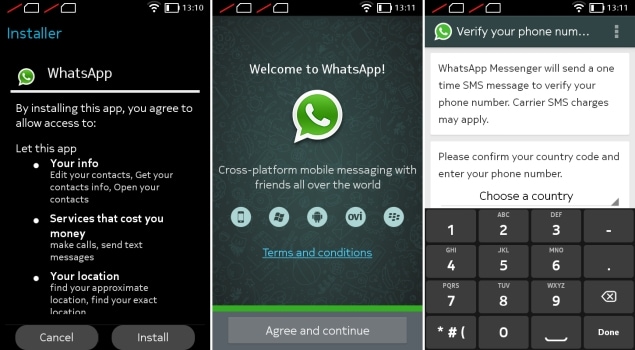
Passen Sie Facebook auf dem iPhone an
WhatsApp kann abstürzen, wenn Sie kürzlich die Facebook-App installiert und die Kontaktsynchronisierung zwischen der Facebook-App und Ihrem Telefonadressbuch aktiviert haben. Um dies zu beheben, gehen Sie einfach zu Einstellung> Geben Sie Ihre Facebook-E-Mail und Ihr Passwort ein > und deaktivieren Sie Kontaktsynchronisierung.
Aktualisieren Sie die neueste Version
Überprüfen Sie einfach die WhatsApp-Update-Version, falls verfügbar, da WhatsApp aufgrund des Fehlers in Ihrem Gerät abstürzen kann. Wenn WhatsApp immer noch keine Verbindung zum iPhone herstellt, starten Sie es mehrmals neu und geben Sie Speicherplatz auf Ihrem iPhone frei.
Wiederherstellen über iTunes
Es besteht die Möglichkeit, dass WhatsApp aufgrund von iTunes abgestürzt ist. Gehen Sie also einfach auf Ihrem Gerät in den App Store und überprüfen Sie Ihre Updates > Gekaufte Apps.
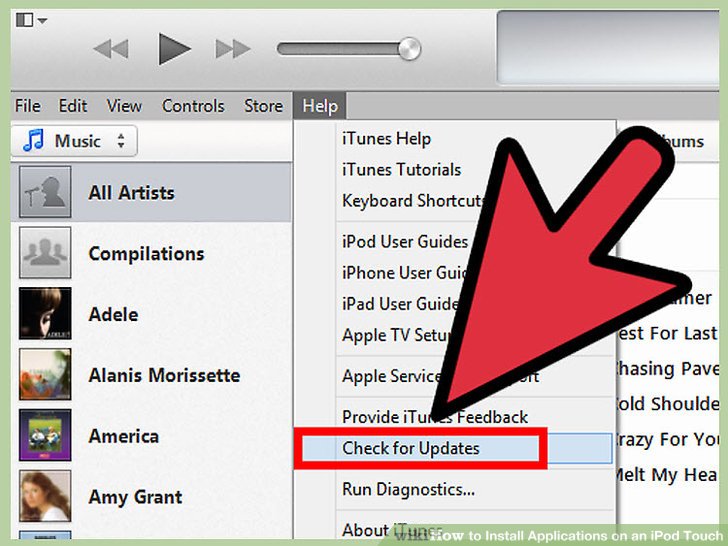
Teil 2: So lösen Sie das Problem „Keine Verbindung zu WhatsApp möglich“
Wenn Sie keine Verbindung zu WhatsApp herstellen können, gibt es normalerweise viele Gründe dafür. Sie haben keine aktive Internetverbindung. Wenn Sie immer noch mit der gleichen Situation konfrontiert sind, in der WhatsApp auf dem iPhone nicht funktioniert, versuchen Sie es mit Wi-Fi, schalten Sie die Verbindung ein und aus und entfernen Sie das Telefon aus dem Flugmodus. Später können Sie Ihr Telefon neu starten. Überprüfen Sie außerdem, ob Sie die Hintergrunddatennutzung für WhatsApp im Menü „Datennutzung“ nicht eingeschränkt haben, und prüfen Sie, ob Ihre APN-Einstellungen richtig konfiguriert sind. Vergessen Sie nicht, die Updates zu überprüfen, indem Sie Google Play öffnen und die neueste Version installieren. Wenn Sie die App jedoch neu installieren, stellen Sie sicher, dass Sie eine Sicherungskopie Ihrer früheren Konvertierung mit einer beliebigen Übertragungs-App erstellen, da die Neuinstallation möglicherweise Ihren gesamten Chat-Verlauf löscht.
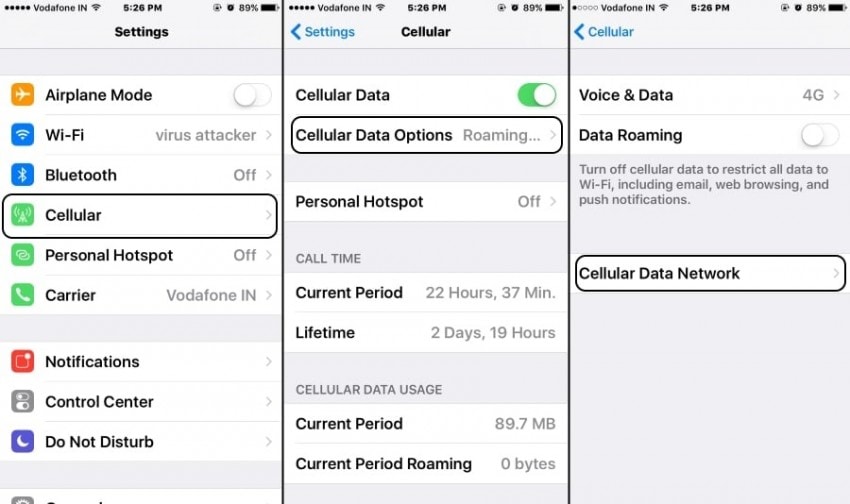
Teil 3: So beheben Sie "Kann keine Nachrichten senden oder empfangen"
Falls WhatsApp auf Ihrem iPhone nicht funktioniert und Sie keine Nachrichten senden oder empfangen können, befolgen Sie die nachstehenden Schritte, um sicherzustellen, dass es korrekt läuft. Kontrollieren Sie, ob Ihre iOS-Version aktuell ist, und prüfen Sie, ob ein Update der Netzbetreibereinstellungen verfügbar ist. Um eine Nachricht zu senden, brauchen Sie eine Mobilfunk- oder WLAN-Verbindung – was auch immer Sie einfach aktiviert haben. Bestätigen Sie bei Ihrem Mobilfunkanbieter, ob Ihr Gerät die Art der Nachricht, die Sie senden möchten (wie MMS oder SMS), unterstützt. Wenn Sie Gruppen-MMS-Nachrichten auf dem iPhone senden möchten, vergewissern Sie sich, dass diese Funktion aktiviert ist. Falls Sie die Nachrichten nicht aktivieren können, kontaktieren Sie Ihren Mobilfunkanbieter.
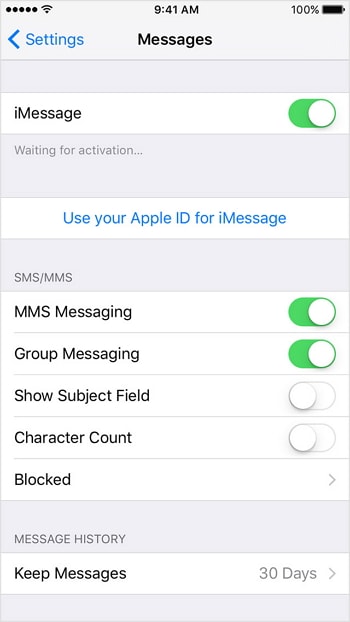
Wie kann dies behoben werden?
Setzen Sie Ihr iPhone zurück: Halten Sie einfach die Taste gleichzeitig gedrückt und setzen Sie das Telefon zurück.
iMessage-Status: Wenn Sie Probleme mit iMessage haben, können Sie keine SMS senden. In diesem Fall müssen Sie nur warten, bis der Dienst wieder normal funktioniert.
iMessage umschalten: Es ist eine einfache Lösung, bei der Sie einfach Texte senden, Texte empfangen und die iMessage aus- und wieder einschalten müssen.
Hinweis: Wenn die oben genannten Fälle nicht funktionieren, aktivieren Sie "Als SMS senden" und löschen Sie einige Nachrichten, um Speicherplatz zu schaffen, aktualisieren Sie die Netzbetreibereinstellungen und setzen Sie die Netzwerkeinstellungen zurück, indem Sie sicherstellen, dass die neueste Version der Software aktualisiert wird.
Teil 4: So beheben Sie „Kontakte werden nicht auf WhatsApp angezeigt“
Es ist möglich, dass Ihnen Kontakte auf WhatsApp nicht angezeigt werden. Sie müssen also dafür sorgen, dass alle Ihre Kontakte in Ihrem Telefonbuch sichtbar sind. Ihr Freund muss ein WhatsApp-Nutzer sein. Es ist ratsam, Ihren WhatsApp Messenger nicht mit Facebook-Freunden zu synchronisieren. Um sie zu Ihrer WhatsApp hinzuzufügen, müssen Sie Ihre Telefonnummern manuell eintragen und in Ihrem Telefonbuch abspeichern.
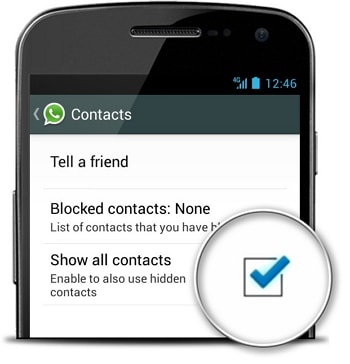
Garantieren Sie, dass die von Ihnen hinzugefügten Kontakte von Ihrer SIM-Karte in Ihr Adressbuch übertragen werden. Aktualisieren Sie einfach Ihre Kontaktliste und öffnen Sie die WhatsApp-Anwendung > Symbol für neue Chats > Menüschaltfläche > Einstellungen > Kontakte > Alle Kontakte anzeigen. Die nächste Lösung für das Problem besteht darin, dass die Kontaktnummer sichtbar ist, während der Name verborgen bleibt. Dies ist aus rechtlichen Gründen erforderlich, da einige Kontaktinformationen nicht für Dritte zugänglich sind.
Teil 5: So beheben Sie „verzögerte eingehende Nachrichten“
WhatsApp verbindet sich nicht mit dem iPhone und Ihre eingehenden Nachrichten werden verzögert? Um die schnelle Zustellung von WhatsApp-Nachrichten und -Benachrichtigungen sicherzustellen, müssen Sie Ihr iPhone also richtig konfigurieren. Überprüfen Sie einfach die Internetverbindung und befolgen Sie die Schritte zur Fehlerbehebung bei der Verbindung. Einstellungs-App öffnen> Apps > WhatsApp > Datennutzung.
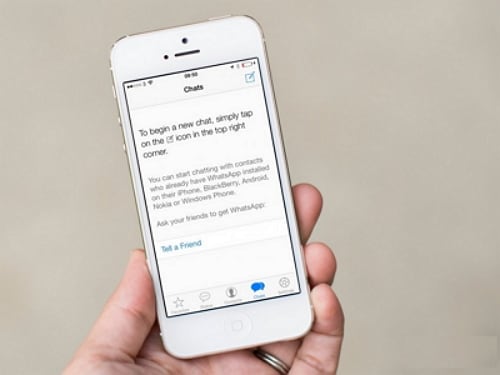
Starten Sie Ihr Telefon neu und schalten Sie es mehrfach an und aus. Über die Menütaste von WhatsApp Web können Sie sich einfach abmelden, indem Sie zu WhatsApp Web > Von allen Computern abmelden gehen. Ihr WLAN kann im Ruhemodus eingeschaltet bleiben. Deinstallieren Sie die App und verstecken Sie sie, bevor Sie Nachrichten empfangen. Wenn das Signal beim Bewegen von einem Ort zum anderen langsam ist und schwankt. Deshalb ist es nicht möglich, die Daten in ausreichendem Tempo zu senden und zu empfangen.
Teil 6: Angst vor Datenverlust? Sichern Sie es auf dem PC!
Für die perfekte und einfache Übertragung empfehlen wir die Verwendung der besten WhatsApp-Nachrichtenübertragungs-App, dh Dr.Fone - WhatsApp Transfer. Diese Software kann die WhatsApp-Nachrichten problemlos zwischen zwei Geräten übertragen, ohne dass eine Zwischenstufe erforderlich ist, und iPhone WhatsApp-Daten in einfachen Schritten auf dem PC sichern. Es kann auch Backups erstellen, obwohl WhatsApp nicht mit dem iPhone verbunden ist.
Befolgen Sie diese einfachen Schritte, um Ihre WhatsApp-Daten vom iPhone auf den PC zu sichern und Konversationen auf dem Computer in der Vorschau anzuzeigen.
Schritt 1 Starten Sie Dr.Fone auf Ihrem Computer und wählen Sie Social App wiederherstellen.

Schritt 2 Wählen Sie "WhatsApp-Mitteilungen sichern" unter der Dr.Fone-Benutzeroberfläche.

Schritt 3 Verbinden Sie Ihr iPhone über USB-Kabel mit Ihrem PC. Nachdem Dr.Fone das Telefon erkannt hat, klicken Sie auf die Schaltfläche "Sichern".
Schritt 4 Schauen Sie sich die WhatsApp-Konversationen im Backup über Dr.Fone auf Ihrem PC an.
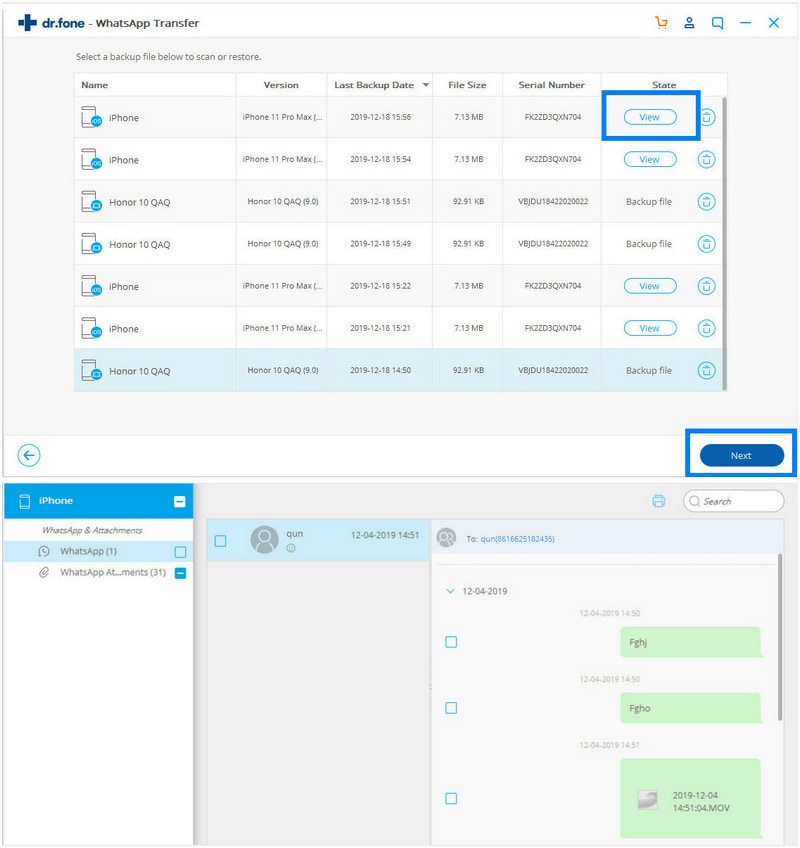
Alle zuvor genannten Methoden bieten direkte Antworten auf die Frage „Warum funktioniert WhatsApp auf dem iPhone nicht?“. Diese Ratschläge helfen Ihnen mit Sicherheit dabei, Ihre Nachrichten einwandfrei zu übertragen.
Empfohlene Artikel
WhatsApp auf iOS übertragen
- WhatsApp auf iOS übertragen
- 1. WhatsApp von Android auf das iPhone übertragen
- 3. WhatsApp vom iPhone auf den Mac übertragen
- 4. WhatsApp vom iPhone auf den PC übertragen
- 5. iOS WhatsApp Backup Extractor
- 6.GBWhatsApp auf neues iPhone übertragen
- 7. So übertragen Sie WhatsApp-Nachrichten
- 8. WhatsApp-Statuszitate
- WhatsApp Tricks für iPhone


















Julia Becker
staff Editor